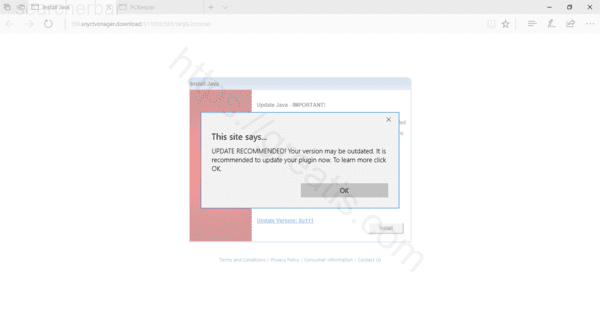что такое серч бар
Панель поиска предоставляет интерфейс для поиска на основе текста с текстовым полем ввода и кнопками, такими как «Поиск» и «Отмена». Панель поиска принимает текст от пользователя, который может быть использован как ввод для поиска. Панель параметров (Scope Bar) доступна только в связке с панелью поиска, и позволяет задать параметры для поиска. Панель параметров располагается под панелью поиска.
Настройка Search Bar может быть выполнена в Interface Builder, в секции Search Bar инспектора атрибутов. Однако не все виды настройки могут быть выполнены в инспекторе атрибутов, и вы должны их сделать программно. Также вы можете выполнить все настройки программно, при желании.
Контент для Search Bar
Поле Text (свойство text ) содержит текущий текст для поиска, вы можете установить это значения для инициирования поиска. Не используйте это свойство для предоставления описания поиска, для этого используйте поле Placeholder (свойство placeholder ).
Текст запроса задается в поле Prompt (свойство prompt ). Запрос выводится прямо поверх панели поиска. В отличии от Placeholder, текст запроса выводится постоянно, вне зависимости от заполнения текстового поля поиска.
Чтобы предоставить пользователю возможность ограничить поиск, вы можете отобразить панель параметров поиска (Scope Bar). Чтобы это сделать выберите Shows Scope Bar (свойство showsScopeBar ) и добавьте массив строк для заголовков в поле Scope Titles (свойство scopeButtonTitles ).
Поведение панели поиска
Панель поиска нуждается в делегате для обработки пользовательских действий. Реализуйте протокол UISearchBarDelegate в назначенном делегате (свойство delegate ), чтобы обрабатывать действия пользователя.
Пример использования панели поиска
Создадим новый проект Xcode iOS приложения с одним видом. Разместим на главном виде панель поиска, метку и многостроковое текстовое поле для отображения результата, как показано ниже:
Назначаем в качестве делегата панели поиска видовой контроллер вида, в котором непосредственно расположена панель, и отредактируем его заголовочный файл:
Листинг ViewController.h
Реализуем необходимую часть протокола UISearchBarDelegate в файле реализации видового представления.
Листинг ViewController.m
В данном примере показан примитивный поиск по массиву со строками, на основе предиката, задающим фильтр по начальным символам строки поиска без учета регистра.
search bar
plea in bar — возражение по существу иска, возражение против права предъявлять иск
Смотреть что такое «search bar» в других словарях:
Bar XH Air — ИАТА ИКАО BXH Позывной PALLISER Дата основания 1974 … Википедия
Bar Kokhba revolt — The Bar Kokhba revolt (132–135CE) ( he. מרד בר כוכבא) against the Roman Empire was a second major rebellion by the Jews of Iudaea Province (also spelled Judaea ) and the last of the Jewish Roman Wars. Simon bar Kokhba, the commander of the revolt … Wikipedia
Bar, Montenegro — Bar Бар Bar City Centre … Wikipedia
Bar-Kochba — (Shimeon bar Kosiba) (1–2 century) Leader of second Jewish revolt, 132–5. Bar Kochba survives in the collective Jewish memory as a national hero and, next to Judas Maccabeus, a symbol of the constant struggle for liberation from imperial… … Who’s Who in Jewish History after the period of the Old Testament
Bar-winged Wood-Wren — Taxobox name = Bar winged Wood Wren status = NT | status system = IUCN3.1 regnum = Animalia phylum = Chordata classis = Aves ordo = Passeriformes familia = Troglodytidae genus = Henicorhina species = H. leucoptera binomial = Henicorhina… … Wikipedia
Bar-tailed Trogon — Taxobox name = Bar tailed Trogon status = LC | status system = IUCN3.1 regnum = Animalia phylum = Chordata classis = Aves ordo = Trogoniformes familia = Trogonidae genus = Apaloderma species = A. vittatum binomial = Apaloderma vittatum binomial… … Wikipedia
Bar-backed Partridge — Taxobox name = Bar Backed Partridge status = LC | status system = IUCN3.1 regnum = Animalia phylum = Chordata classis = Aves ordo = Galliformes familia = Phasianidae genus = Arborophila species = A. brunneopectus binomial = Arborophila… … Wikipedia
Bar-tailed Lark — Taxobox name = Bar tailed Lark status = LC | status system = IUCN3.1 regnum = Animalia phylum = Chordata classis = Aves ordo = Passeriformes familia = Alaudidae genus = Ammomanes species = A. cinctura binomial = Ammomanes cinctura binomial… … Wikipedia
Bar-tailed Tree-creeper — Taxobox name = Bar tailed Tree creeper image caption = in Kullu Manali Distt. of Himachal Pradesh, India status = LC | status system = IUCN3.1 regnum = Animalia phylum = Chordata classis = Aves ordo = Passeriformes familia = Certhiidae genus =… … Wikipedia
Bar-bellied Cuckoo-shrike — Taxobox name = Bar bellied Cuckoo shrike status = LC | status system = IUCN3.1 regnum = Animalia phylum = Chordata classis = Aves ordo = Passeriformes familia = Campephagidae genus = Coracina species = C. striata binomial = Coracina striata… … Wikipedia
Bar-bellied Woodcreeper — Taxobox name = Bar bellied Woodcreeper status = LC | status system = IUCN3.1 regnum = Animalia phylum = Chordata classis = Aves ordo = Passeriformes familia = Furnariidae genus = Hylexetastes species = H. stresemanni binomial = Hylexetastes… … Wikipedia
«SEARCHERBAR» — что это? Как удалить SEARCHERBAR вирус (PUP.Adware.SEARCHERBAR)? Пошаговая инструкция
SEARCHERBAR — это вирус, который очень навязчив!
Как происходит заражение рекламным вирусом SEARCHERBAR?
Сегодня я был разбужен звонком мамы. Она просила забежать к ней, потому что что-то странное случилось с ее компьютером. Ну, я конечно не могу отказать маме, поэтому отправился в гости.
Как только я открыл ее браузер, в глаза мне бросилось, что стартовая страница была заменена рекламным сайтом SEARCHERBAR.
Очевидное изменение! Мама такое в качестве стартовой страницы ни за что бы не поставила! Ведь она предпочитает пустую страничку в качестве страницы по умолчанию. Я решил проверить и ярлык для запуска Firefox. Он, разумеется, тоже был инфицирован вирусом SEARCHERBAR.
Как избавиться от вируса SEARCHERBAR?
Обычно подобные вирусы изменяют и поисковик по умолчанию. Я проверил — так и есть! Попытавшись исправить его вручную, я был раздосадован тем, что после перезагрузки все возвращается к зараженному состоянию. Что ж, мне стало все понятно. SEARCHERBAR представляет из себя вирус перенаправитель, который меняет домашние страницы, поисковики по-умолчанию, а также заменяет содержимое ярлыков браузеров, добавляя дополнительную строчку в конец.
Разумеется, маме я помог и компьютер вылечил. И беседу провел, о недопустимости установки нового программного обеспечения в режиме по-умолчанию. Но, думаю, что простенькая инструкция по избавлению от перенаправителя SEARCHERBAR будет вам полезна. Поэтому ниже я привожу ее, как ручную, так и автоматическую.
Инструкция по ручному удалению рекламного вируса SEARCHERBAR
Для того, чтобы самостоятельно избавиться от рекламы SEARCHERBAR, вам необходимо последовательно выполнить все шаги, которые я привожу ниже:
И все же автоматика лучше!
Если ручной метод — не для вас, и хочется более легкий путь, существует множество специализированного ПО, которое сделает всю работу за вас. Я рекомендую воспользоваться UnHackMe от Greatis Software, выполнив все по пошаговой инструкции.
Шаг 1. Установите UnHackMe. (1 минута)
Шаг 2. Запустите поиск вредоносных программ в UnHackMe. (1 минута)
Шаг 3. Удалите вредоносные программы. (3 минуты)
UnHackMe выполнит все указанные шаги, проверяя по своей базе, всего за одну минуту.
При этом UnHackMe скорее всего найдет и другие вредоносные программы, а не только редиректор на SEARCHERBAR.
При ручном удалении могут возникнуть проблемы с удалением открытых файлов. Закрываемые процессы могут немедленно запускаться вновь, либо могут сделать это после перезагрузки. Часто возникают ситуации, когда недостаточно прав для удалении ключа реестра или файла.
UnHackMe легко со всем справится и выполнит всю трудную работу во время перезагрузки.
И это еще не все. Если после удаления редиректа на SEARCHERBAR какие то проблемы остались, то в UnHackMe есть ручной режим, в котором можно самостоятельно определять вредоносные программы в списке всех программ.
Итак, приступим:
Шаг 1. Установите UnHackMe (1 минута).
Шаг 2. Запустите поиск вредоносных программ в UnHackMe (1 минута).
Шаг 3. Удалите вредоносные программы (3 минуты).
Итак, как вы наверное заметили, автоматизированное лечение значительно быстрее и проще! Лично у меня избавление от вируса SEARCHERBAR заняло 5 минут! Поэтому я настоятельно рекомендую использовать UnHackMe для лечения вашего компьютера от любых нежелательных программ!
Андрей «Вирусолог»
Как удалить My Global Search Bar (рекламное ПО)
Информация об угрозе 
Название угрозы: My Global Search Bar
Исполяемый файл: mws.dll
Затронутые ОС: Win32/Win64 (Windows XP, Vista/7, 8/8.1, Windows 10)
Затронутые браузеры: Google Chrome, Mozilla Firefox, Internet Explorer, Safari
Способ заражения My Global Search Bar
устанавливается на ваш компьютер вместе с бесплатными программами. Этот способ можно назвать «пакетная установка». Бесплатные программы предлагают вам установить дополнительные модули (My Global Search Bar). Если вы не отклоните предложение установка начнется в фоне. My Global Search Bar копирует свои файлы на компьютер. Обычно это файл mws.dll. Иногда создается ключ автозагрузки с именем My Global Search Bar и значением mws.dll. Вы также сможете найти угрозу в списке процессов с именем mws.dll или My Global Search Bar. также создается папка с названием My Global Search Bar в папках C:\Program Files\ или C:\ProgramData. После установки My Global Search Bar начинает показывать реламные баннеры и всплывающую рекламу в браузерах. рекомендуется немедленно удалить My Global Search Bar. Если у вас есть дополнительные вопросы о My Global Search Bar, пожалуйста, укажите ниже. Вы можете использовать программы для удаления My Global Search Bar из ваших браузеров ниже.
Скачайте утилиту для удаления
Скачайте эту продвинутую утилиту для удаления My Global Search Bar и mws.dll (загрузка начнется немедленно):
* Утилита для удаления был разработан компанией EnigmaSoftware и может удалить My Global Search Bar автоматически. Протестирован нами на Windows XP, Windows Vista, Windows 7, Windows 8 и Windows 10. Триальная версия Wipersoft предоставляет функцию обнаружения угрозы My Global Search Bar бесплатно.
Функции утилиты для удаления
Скачайте Spyhunter Remediation Tool от Enigma Software
Скачайте антивирусные сканер способный удалить My Global Search Bar и mws.dll (загрузка начнется немедленно):
Функции Spyhunter Remediation Tool
We noticed that you are on smartphone or tablet now, but you need this solution on your PC. Enter your email below and we’ll automatically send you an email with the downloading link for My Global Search Bar Removal Tool, so you can use it when you are back to your PC.
Наша служба тех. поддержки удалит My Global Search Bar прямо сейчас!
Здесь вы можете перейти к:
Как удалить My Global Search Bar вручную
Проблема может быть решена вручную путем удаления файлов, папок и ключей реестра принадлежащих угрозе My Global Search Bar. Поврежденные My Global Search Bar системные файлы и компоненты могут быть восстановлены при наличии установочного пакета вашей операционной системы.
Чтобы избавиться от My Global Search Bar, необходимо:
1. Остановить следующие процессы и удалить соответствующие файлы:
Предупреждение: нужно удалить только файлы с именами и путями указанными здесь. В системе могут находится полезные файлы с такими же именами. Мы рекомендуем использовать утилиту для удаления My Global Search Bar для безопасного решения проблемы.
2. Удалить следующие вредоносные папки:
3. Удалить следующие вредоносные ключи реестра и значения:
Предупреждение: если указано значение ключа реестра, значит необходимо удалить только значение и не трогать сам ключ. Мы рекомендуем использовать для этих целей утилиту для удаления My Global Search Bar.
Удалить программу My Global Search Bar и связанные с ней через Панель управления
Мы рекомендуем вам изучить список установленных программ и найти My Global Search Bar а также любые другие подозрительные и незнакомы программы. Ниже приведены инструкции для различных версий Windows. В некоторых случаях My Global Search Bar защищается с помощью вредоносного процесса или сервиса и не позволяет вам деинсталлировать себя. Если My Global Search Bar не удаляется или выдает ошибку что у вас недостаточно прав для удаления, произведите нижеперечисленные действия в Безопасном режиме или Безопасном режиме с загрузкой сетевых драйверов или используйте утилиту для удаления My Global Search Bar.
Windows 10
Windows 8/8.1
Windows 7/Vista
Windows XP
Удалите дополнения My Global Search Bar из ваших браузеров
My Global Search Bar в некоторых случаях устанавливает дополнения в браузеры. Мы рекомендуем использовать бесплатную функцию «Удалить тулбары» в разделе «Инструменты» в программе Spyhunter Remediation Tool для удаления My Global Search Bar и свяанных дополнений. Мы также рекомендуем вам провести полное сканирование компьютера программами Wipersoft и Spyhunter Remediation Tool. Для того чтобы удалить дополнения из ваших браузеров вручную сделайте следующее:
Internet Explorer
Предупреждение: Эта инструкция лишь деактивирует дополнение. Для полного удаления My Global Search Bar используйте утилиту для удаления My Global Search Bar.
Google Chrome
Mozilla Firefox
Защитить компьютер и браузеры от заражения
Рекламное программное обеспечение по типу My Global Search Bar очень широко распространено, и, к сожалению, большинство антивирусов плохо обнаруживают подобные угрозы. Чтобы защитится от этих угроз мы рекомендуем использовать SpyHunter, он имеет активные модули защиты компьютера и браузерных настроек. Он не конфликтует с установленными антивирусами и обеспечивает дополнительный эшелон защиты от угроз типа My Global Search Bar.
Удаление Windows Search Bar: Удалите Windows Search Bar Навсегда





Описание угрозы
Имя исполняемого файла:
Windows Search Bar
arsetup.exe
Rogue
Win32 (Windows XP, Windows Vista, Windows Seven, Windows 8)
Метод заражения Windows Search Bar
Если у вас есть дополнительные вопросы касательно Windows Search Bar, пожалуйста, заполните эту форму и мы вскоре свяжемся с вами.
Скачать утилиту для удаления
Скачайте эту программу и удалите Windows Search Bar and arsetup.exe (закачка начнется автоматически):
* SpyHunter был разработан американской компанией EnigmaSoftware и способен удалить удалить Windows Search Bar в автоматическом режиме. Программа тестировалась на Windows XP, Windows Vista, Windows 7 и Windows 8.
Функции





Скачайте утилиту для удаления Windows Search Bar от российской компании Security Stronghold
Если вы не уверены какие файлы удалять, используйте нашу программу Утилиту для удаления Windows Search Bar.. Утилита для удаления Windows Search Bar найдет и полностью удалит Windows Search Bar и все проблемы связанные с вирусом Windows Search Bar. Быстрая, легкая в использовании утилита для удаления Windows Search Bar защитит ваш компьютер от угрозы Windows Search Bar которая вредит вашему компьютеру и нарушает вашу частную жизнь. Утилита для удаления Windows Search Bar сканирует ваши жесткие диски и реестр и удаляет любое проявление Windows Search Bar. Обычное антивирусное ПО бессильно против вредоносных таких программ, как Windows Search Bar. Скачать эту упрощенное средство удаления специально разработанное для решения проблем с Windows Search Bar и arsetup.exe (закачка начнется автоматически):
Функции





Наша служба поддержки готова решить вашу проблему с Windows Search Bar и удалить Windows Search Bar прямо сейчас!
Оставьте подробное описание вашей проблемы с Windows Search Bar в разделе Техническая поддержка. Наша служба поддержки свяжется с вами и предоставит вам пошаговое решение проблемы с Windows Search Bar. Пожалуйста, опишите вашу проблему как можно точнее. Это поможет нам предоставит вам наиболее эффективный метод удаления Windows Search Bar.
Как удалить Windows Search Bar вручную
Эта проблема может быть решена вручную, путём удаления ключей реестра и файлов связанных с Windows Search Bar, удалением его из списка автозагрузки и де-регистрацией всех связанных DLL файлов. Кроме того, отсутствующие DLL файлы должны быть восстановлены из дистрибутива ОС если они были повреждены Windows Search Bar.
Чтобы избавиться от Windows Search Bar, вам необходимо:
1. Завершить следующие процессы и удалить соответствующие файлы:
Предупреждение: вам необходимо удалить только файлы, контольные суммы которых, находятся в списке вредоносных. В вашей системе могут быть нужные файлы с такими же именами. Мы рекомендуем использовать Утилиту для удаления Windows Search Bar для безопасного решения проблемы.
2. Удалите следующие папки:
3. Удалите следующие ключи и\или значения ключей реестра:
Предупреждение: Если указаны значения ключей реестра, вы должны удалить только указанные значения и оставить сами ключи нетронутыми. Мы рекомендуем использовать Утилиту для удаления Windows Search Bar для безопасного решения проблемы.
Как предотвратить заражение рекламным ПО? Мы рекомендуем использовать Adguard:
4. Сбросить настройки браузеров
Windows Search Bar иногда может влиять на настройки вашего браузера, например подменять поиск и домашнюю страницу. Мы рекомендуем вам использовать бесплатную функцию «Сбросить настройки браузеров» в «Инструментах» в программе Spyhunter Remediation Tool для сброса настроек всех браузеров разом. Учтите, что перед этим вам надо удалить все файлы, папки и ключи реестра принадлежащие Windows Search Bar. Для сброса настроек браузеров вручную используйте данную инструкцию:
Для Internet Explorer
Если вы используете Windows XP, кликните Пуск, и Открыть. Введите следующее в поле Открыть без кавычек и нажмите Enter: «inetcpl.cpl».
Если вы используете Windows 7 или Windows Vista, кликните Пуск. Введите следующее в поле Искать без кавычек и нажмите Enter: «inetcpl.cpl».
Выберите вкладку Дополнительно
Под Сброс параметров браузера Internet Explorer, кликните Сброс. И нажмите Сброс ещё раз в открывшемся окне.
Выберите галочку Удалить личные настройки для удаления истории, восстановления поиска и домашней страницы.
После того как Internet Explorer завершит сброс, кликните Закрыть в диалоговом окне.
Предупреждение: В случае если это не сработает используйте бесплатную опцию Сбросить настройки браузеров в Инструменты в программе Spyhunter Remediation Tool.
Найдите папку установки Google Chrome по адресу: C:\Users\»имя пользователя»\AppData\Local\Google\Chrome\Application\User Data.
В папке User Data, найдите файл Default и переименуйте его в DefaultBackup.
Запустите Google Chrome и будет создан новый файл Default.
Настройки Google Chrome сброшены
Предупреждение: В случае если это не сработает используйте бесплатную опцию Сбросить настройки браузеров в Инструменты в программе Spyhunter Remediation Tool.
Для Mozilla Firefox
В меню выберите Помощь > Информация для решения проблем.
Кликните кнопку Сбросить Firefox.
После того, как Firefox завершит, он покажет окно и создаст папку на рабочем столе. Нажмите Завершить.
Предупреждение: Так вы потеряте выши пароли! Рекомендуем использовать бесплатную опцию Сбросить настройки браузеров в Инструменты в программе Spyhunter Remediation Tool.